- লেখক Jason Gerald [email protected].
- Public 2023-12-16 10:57.
- সর্বশেষ পরিবর্তিত 2025-01-23 12:07.
এই উইকিহাউ আপনাকে শেখায় কিভাবে ইউটিউবে বিনামূল্যে ভাড়া পাওয়া, কেনা এবং সম্পূর্ণ মুভি পাওয়া যায়। সিনেমা কিনতে বা ভাড়া নিতে, আপনাকে অবশ্যই ইউটিউব সাইট ব্যবহার করতে হবে। যাইহোক, আপনি ইউটিউবের মোবাইল এবং ডেস্কটপ সংস্করণের মাধ্যমে বিনামূল্যে চলচ্চিত্র অনুসন্ধান করতে পারেন।
ধাপ
2 এর পদ্ধতি 1: সিনেমা ভাড়া বা কেনা
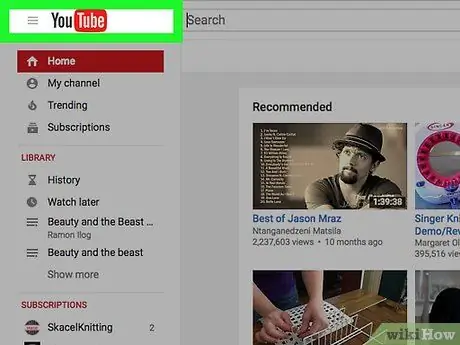
ধাপ 1. আপনার ব্রাউজারে https://www.youtube.com/ এ যান।
আপনি যদি আপনার ইউটিউব একাউন্টে লগ ইন করেন, ইউটিউবের প্রধান পৃষ্ঠাটি উপস্থিত হবে।
আপনি যদি লগ ইন না করেন, পৃষ্ঠার উপরের ডান কোণে প্রবেশ করুন ক্লিক করুন, তারপর আপনার ইমেল ঠিকানা এবং পাসওয়ার্ড লিখুন।
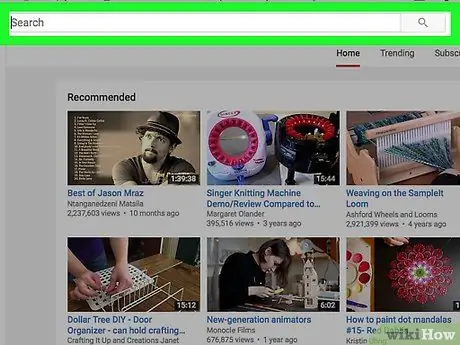
ধাপ 2. ইউটিউব পৃষ্ঠার শীর্ষে সার্চ বারে ক্লিক করুন।
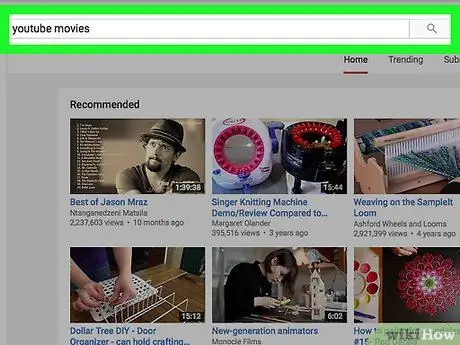
ধাপ you. ইউটিউব সিনেমার কীওয়ার্ড লিখুন এবং "ইউটিউব মুভিজ" চ্যানেল সার্চ করতে এন্টার চাপুন।
এই চ্যানেলটি বিভিন্ন ধরণের চলচ্চিত্র সরবরাহ করে যা আপনি ভাড়া বা কিনতে পারেন।

ধাপ 4. সার্চ ফলাফলের শীর্ষে ইউটিউব মুভিতে ক্লিক করুন।
এই চ্যানেলের শিরোনাম একটি লাল পটভূমিতে একটি কালো ফিল্ম লাইন আইকনের পাশে উপস্থিত হবে। একবার ক্লিক করলে, আপনি চ্যানেলের বিষয়বস্তু দেখতে পাবেন।
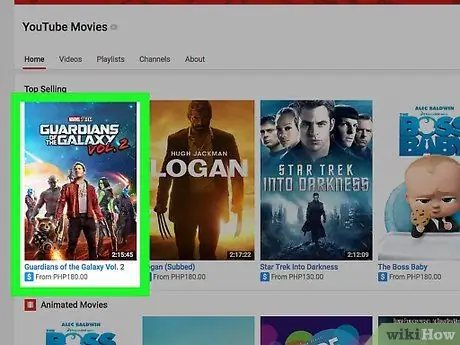
ধাপ 5. আপনি যে সিনেমাগুলি ভাড়া বা কিনতে চান তা নির্বাচন করুন।
একটি প্রিভিউ উইন্ডো খোলার জন্য ইউটিউব মুভি চ্যানেলের প্রধান পৃষ্ঠায় একটি মুভিতে ক্লিক করুন।
আরও সিনেমা দেখানোর জন্য, পৃষ্ঠাটি স্ক্রোল করুন।
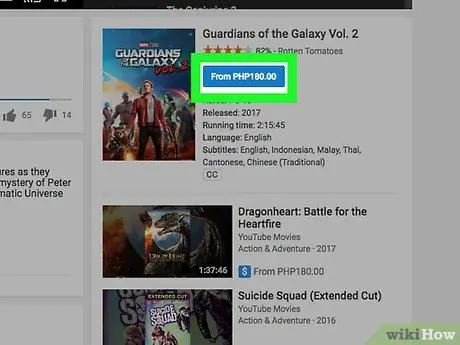
ধাপ 6. প্রাকদর্শন উইন্ডোর নীচে ডানদিকে নীল বোতামে ক্লিক করুন।
এই বোতামটি মুভির দাম প্রদর্শন করে, থেকে (মূল্য) লেবেলযুক্ত। আপনি একটি পপ-আপ উইন্ডো দেখতে পাবেন।
যদি আপনার নির্বাচিত চলচ্চিত্রটি ভাড়াযোগ্য না হয়, তাহলে আপনি এই বোতামে ছবির বিক্রয়মূল্য দেখতে পাবেন।
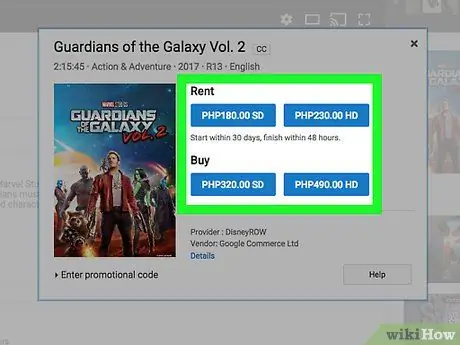
ধাপ 7. চলচ্চিত্রের মান নির্বাচন করুন।
মুভির রেজোলিউশন নির্বাচন করতে উইন্ডোর শীর্ষে থাকা SD বা HD ট্যাবে ক্লিক করুন।
- এসডি সিনেমা ভাড়া বা বিক্রির দাম সাধারণত কিছুটা সস্তা।
- কিছু মুভি শুধুমাত্র SD বা HD মানের পাওয়া যায়।
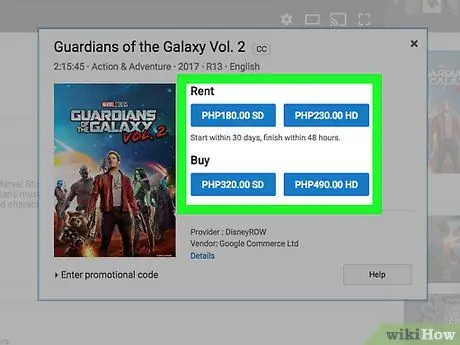
ধাপ 8. ভাড়া বাটনে ক্লিক করুন অথবা কেনা.
এই দুটি বোতাম সাধারণত পপ-আপ উইন্ডোর নীচে উপস্থিত হবে।
যদি আপনার নির্বাচিত সিনেমাটি ভাড়া করা না যায়, তাহলে RENT বাটনটি প্রদর্শিত হবে না।

ধাপ 9. আপনার ক্রেডিট বা ডেবিট কার্ডের বিবরণ লিখুন, যেমন কার্ড নম্বর, মেয়াদ শেষ হওয়ার তারিখ এবং মালিকের নাম।
যদি কার্ডের বিবরণ ইতিমধ্যেই আপনার ব্রাউজার এবং/অথবা গুগল অ্যাকাউন্টে সংরক্ষিত থাকে, তাহলে আপনাকে কেবল কার্ডে digit ডিজিটের CVV (নিরাপত্তা কোড) লিখতে হবে।
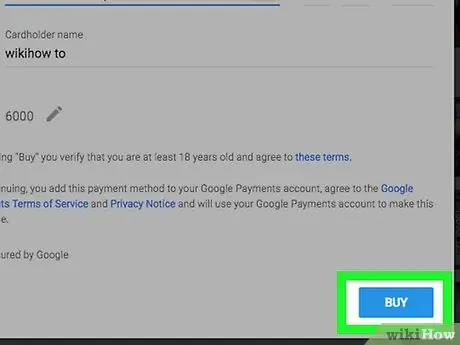
ধাপ 10. চলচ্চিত্রটি কিনতে উইন্ডোর নীচে নীল কেনা বোতামে ক্লিক করুন।
আপনার লেনদেন নিশ্চিত করা হবে। আপনি যে সিনেমাগুলি সরাসরি ভাড়া/কেনা হয়েছে তা দেখতে পারেন, অথবা পরে https://www.youtube.com/purchases/ পৃষ্ঠায় গিয়ে দেখতে পারেন। আপনি যে সিনেমাগুলি ভাড়া/কিনবেন সেই পৃষ্ঠায় প্রদর্শিত হবে।
- আপনি আপনার ফোনে সিনেমাও দেখতে পারেন। ফোনে আপনার ইউটিউব অ্যাকাউন্টে প্রবেশ করুন, তারপরে লাইব্রেরি ট্যাবে আলতো চাপুন। লাইব্রেরির পর্দায়, ক্রয়গুলি নির্বাচন করুন, তারপরে আপনার পছন্দসই সিনেমাটি নির্বাচন করুন..
- আপনি শুধুমাত্র মুভি ভাড়া নিতে চাইলে কিনুন ক্লিক করুন।
2 এর পদ্ধতি 2: বিনামূল্যে সিনেমা খোঁজা
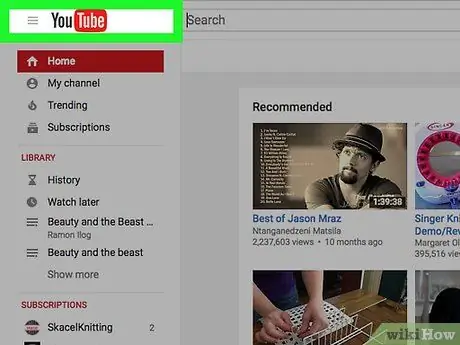
ধাপ 1. ইউটিউব খুলুন।
আপনার ফোনে লাল পটভূমিতে সাদা ত্রিভুজ আইকনটি আলতো চাপুন, অথবা কম্পিউটারে ব্রাউজারে https://www.youtube.com/ দেখুন। আপনি যদি আপনার ইউটিউব একাউন্টে লগ ইন করেন, ইউটিউবের প্রধান পৃষ্ঠাটি উপস্থিত হবে।
আপনি যদি লগ ইন না করেন, পৃষ্ঠার উপরের ডান কোণে প্রবেশ করুন ক্লিক করুন, তারপর আপনার ইমেল ঠিকানা এবং পাসওয়ার্ড লিখুন।
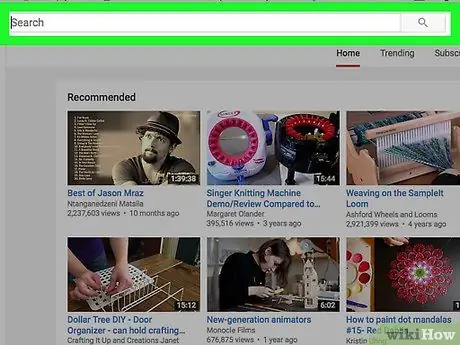
ধাপ ২. ইউটিউব অ্যাপে ম্যাগনিফাইং গ্লাস আইকনটি আলতো চাপুন, অথবা ইউটিউব পৃষ্ঠার উপরের সার্চ বারে ক্লিক করুন।
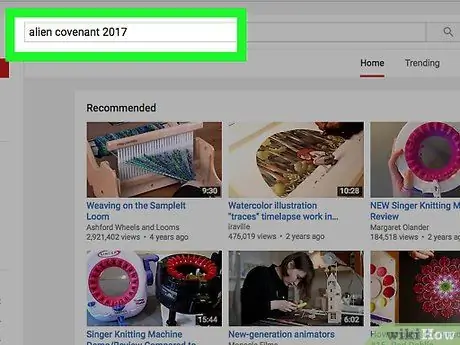
ধাপ 3. অনুসন্ধান বাক্সে মুভির নাম এবং সালটি প্রকাশ করার বছর লিখুন, তারপর অনুসন্ধান আলতো চাপুন বা অনুসন্ধান শুরু করতে এন্টার টিপুন।
- উদাহরণস্বরূপ, "হঠাৎ ড্যাংডুট" মুভি খুঁজে পেতে, সার্চ বক্সে হঠাৎ ড্যাংডুট 2006 কীওয়ার্ড লিখুন।
- সাধারণত, উপলব্ধ চলচ্চিত্রগুলি পুরানো চলচ্চিত্র যা খুব জনপ্রিয় নয়। সদ্য মুক্তি পাওয়া সিনেমাগুলো ইউটিউবে পাওয়া যাবে না।

ধাপ 4. সার্চ ফলাফলের পৃষ্ঠায় স্ক্রল করুন যাতে আপনি চান পূর্ণদৈর্ঘ্য চলচ্চিত্রটি খুঁজে পান।
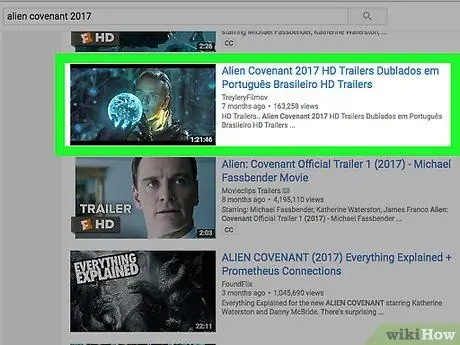
ধাপ ৫। মুভির দৈর্ঘ্যের কাছাকাছি সময়কালের মধ্যে একটি ভিডিওতে ট্যাপ করুন বা ক্লিক করুন।
আপনার ইন্টারনেট সংযোগ স্থিতিশীল হলে, মুভি চলতে শুরু করবে।






